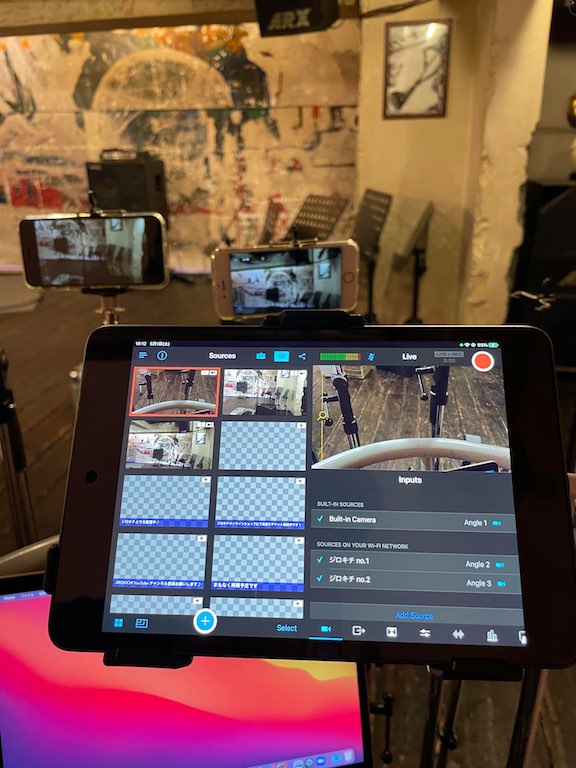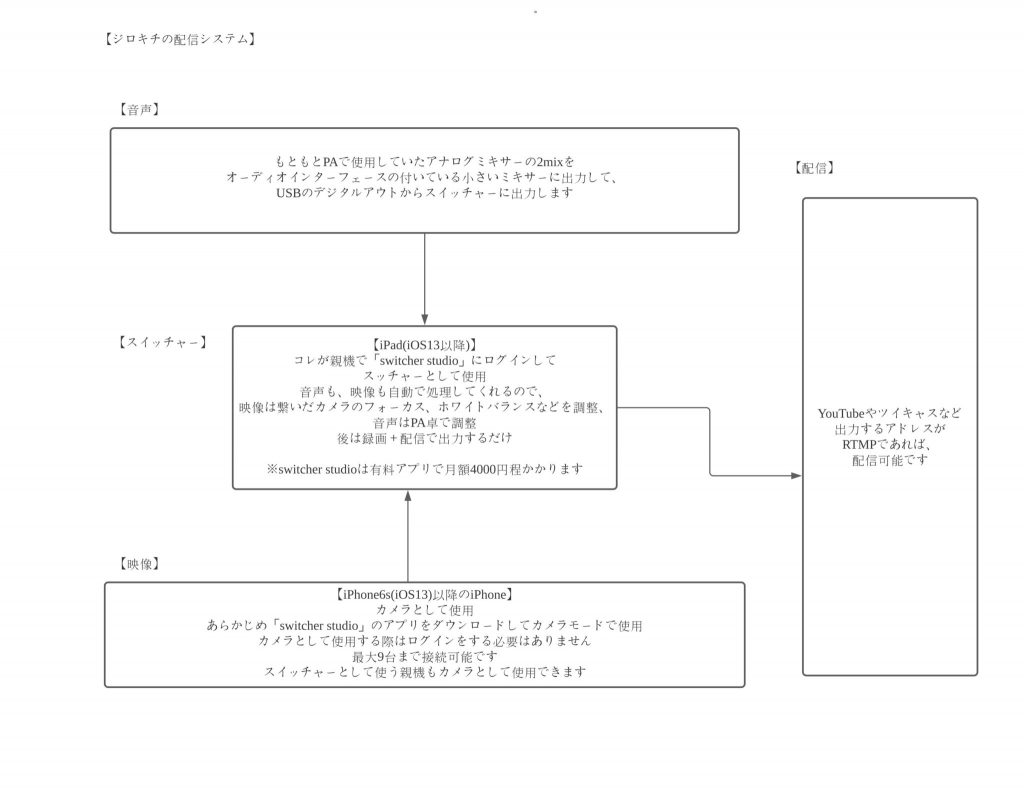JIROKICHIの配信システム
iOSのアプリ「switcher studio」を使用しています。日本語に変換されてないので、英語 がわからないと多少不便ですが、非常にシンプルなアプリなのでスマホに慣れていれば簡 単に使えます。
iPhone6s以降、iOS13以降がインストール可能なものならiPad、ipod touchでも使用で きます。
まずはアプリをインストール(2週間無料)してスイッチャーになる端末でアカウントを作り ます。
この1台だけでも配信は可能ですが、カメラを最大で9台まで接続可能です。
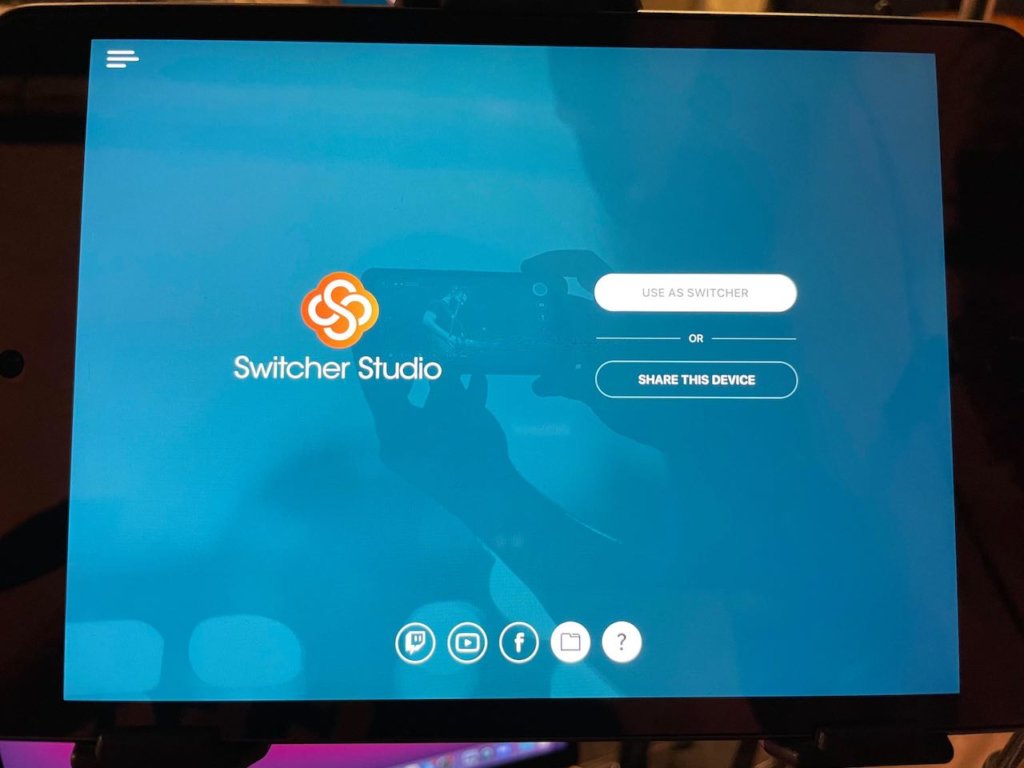
無料期間中は配信時にswitcher studioのバナーが表示されてしまい、youtubeに接続す ることも制限されてしまいます。Facebookは可能です。課金すればそれらの制限は無く なりますが、少し高めで1ヶ月4500円~使用料がかかります。
〈イメージ〉 youtubeなど
↑
スイッチャーになる端末 ↑映像 ↑音響 カメラになる端末 USB接続できるミキサー
みたいな感じです。
カメラになるiPhoneにもアプリをインストールして、これはログインしなくてもリモート カメラモードで接続できます。 動きに弱いので、出来るだけ三脚に立てて固定しています。
音響はUSB接続が可能なオーディオインターフェースにもなるミキサーを使用して、ライ トニング→USB変換(下記参照)でスイッチャーする端末に接続します。
https://www.amazon.co.jp/dp/B07GNG6NRM/ ref=cm_sw_r_cp_api_i_Bzk1EbYN7FXE7d

Apple認証とかでないものは端末によってはもしかして使用できない場合もあるので慎重 に選んでください。
マイクの本数やライン回線が増えるほど大きいミキサー が必要になるとは思いますが、そ こは選んでみてください。
ただし、インターフェースだけのものを使うと調整が難しいので、アナログミキサーに USBが付いているものが良いと思います。
↓とか。
https://www.amazon.co.jp/dp/B0039PPW60/ ref=cm_sw_r_cp_api_i_qIk1EbB0KKPZF
コレで、録音録画の準備は大丈夫だと思います。
youtubeやFacebookと連動させるやり方は、アプリ上でアカウントを連携すればできま す。
大まかにはこんな感じでやっています